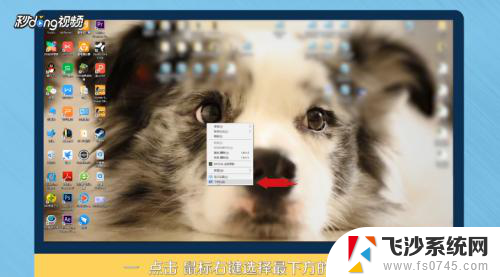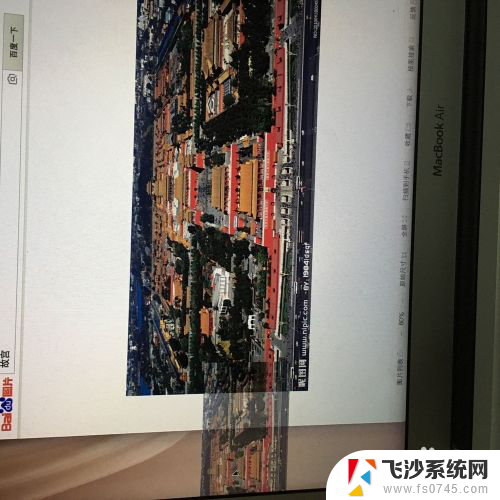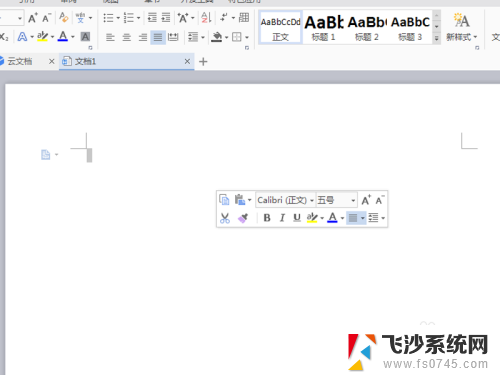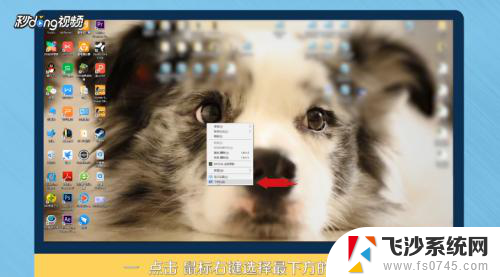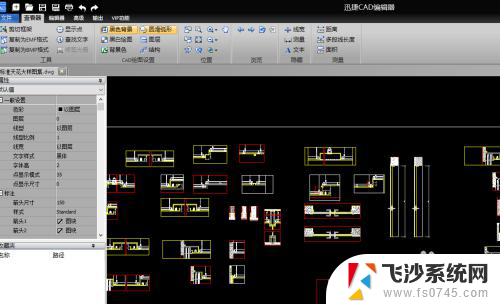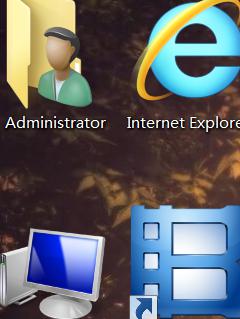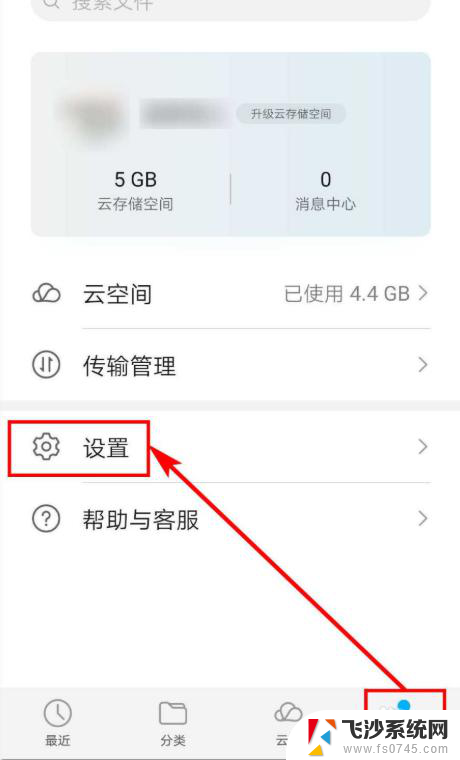如何下载桌面图片 如何在电脑上保存当前壁纸
更新时间:2024-01-03 09:05:34作者:xtyang
在如今数字化的时代,我们对于美丽的桌面图片或者精美的壁纸有着越来越高的要求,许多人对于如何下载桌面图片或者在电脑上保存当前壁纸感到困惑。在这篇文章中我们将会详细介绍如何轻松地下载桌面图片以及保存当前壁纸的方法。无论你是想要个性化你的电脑还是寻找灵感,本文将会为你提供实用的技巧和建议。让我们一起来探索这个有趣又有益的话题吧!
具体步骤:
1.我们以小编电脑当前壁纸为例,逐步找到位置然后复制即可。如下图所示

2.右键单击开始按钮,如下图所示
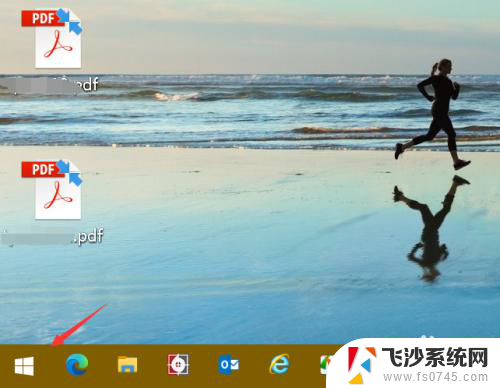
3.选择运行,如下图所示
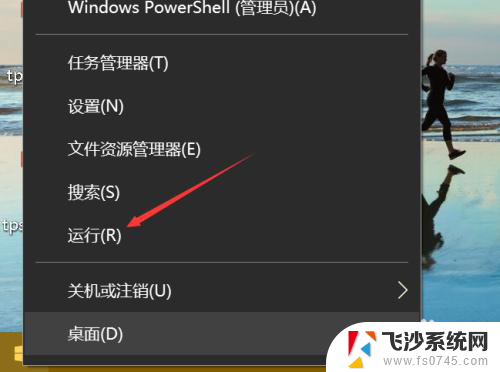
4.运行中输入%appdata%点击确定,如下图所示
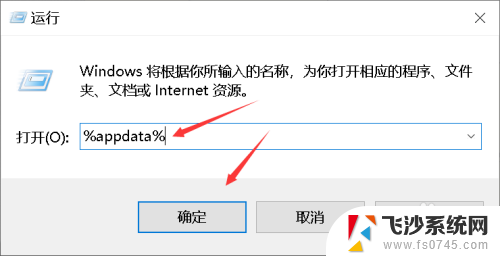
5.进入数据文件夹,点击进入Microsoft文件夹,如下图所示
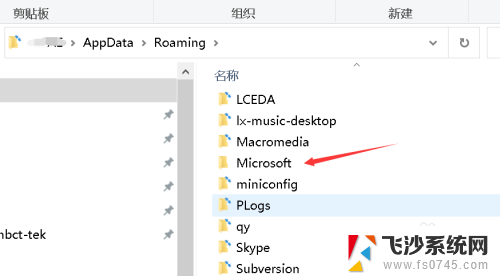
6.Microsoft文件夹中找到windows文件夹进入,如下图所示
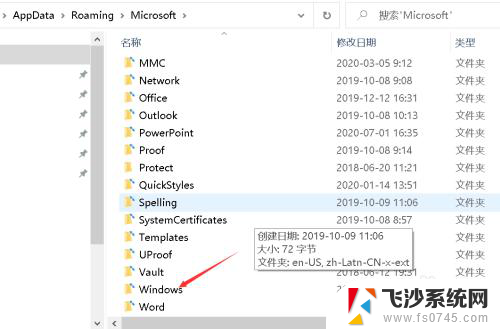
7.继续找到“Themes”文件夹,点击进入,如下图所示
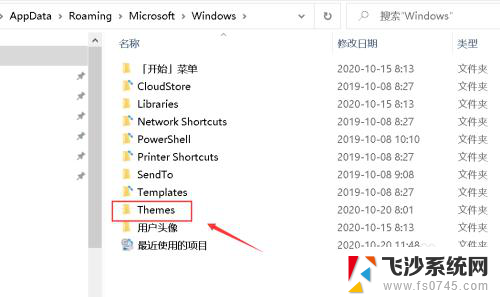
8.当前壁纸就在CachedFiles文件夹里面了,可以直接复制保存即可。如下图所示
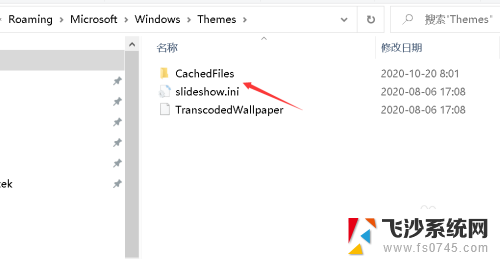
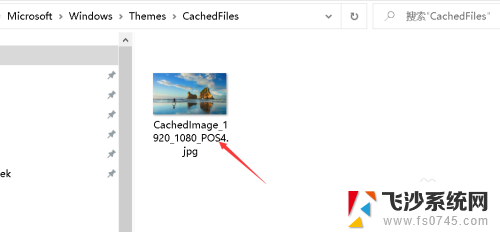
以上是如何下载桌面图片的全部内容,如果遇到这种情况,你可以按照以上操作进行解决,非常简单快速,一步到位。